电脑维修知识汇总
电脑维修知识大全
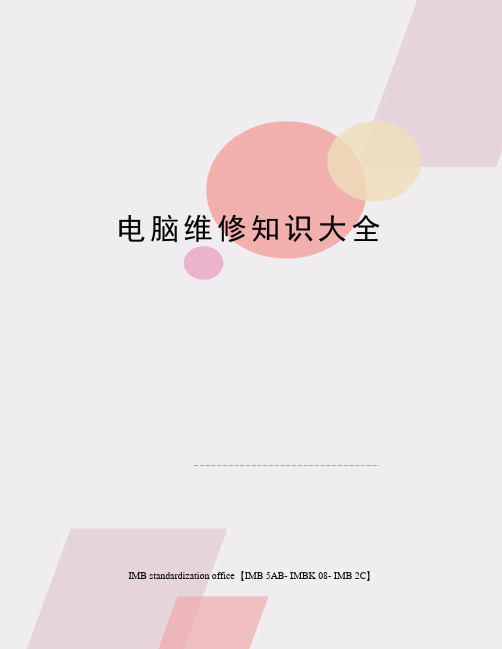
电脑维修知识大全 IMB standardization office【IMB 5AB- IMBK 08- IMB 2C】电脑维修教程一、主要学习内容:1、电脑配件全面认识。
2、电脑的拆卸与安装。
3、操作系统的安装,硬件驱动程序安装。
4、DOS命令详解。
5、BIOS详解。
6、网络基础及原理,网络组建,网吧安装。
7、单机软硬件维护,网络系统维护。
8、常见硬件维护、维修。
第一节电脑配件认识一、电脑的主要硬件:1、显示器2、鼠标3、键盘4、主机5、音箱6、宽带网的ADSL调制解调器,(宽带上网设备)7、打印机8、扫描仪9、数码相机/摄像头10、手写笔4、主机:1)主板2)CPU(中央处理器)3)内存条4)显示卡、网卡、声卡5)硬盘、软盘、软驱、光驱二、详细认识显示器:1、认识实物:(见插图)2、显示器有一个电源接口,还有一条显示信号线,要接到显卡上,才会有显示。
(接头是梯形接口,有方向性,有三行针,不能插错,很容易认出,见图)3、分类:1) 按大小分:14、15、17、19、21寸2) 按屏幕分:球面、柱面、平面直角、纯平、液晶 3) 按内部电路分:模拟电路,数字电路/数控 4、 显示器的主要性能:1) 最大分辨率(像素:800×600、1024×768):越大越好。
2) 点距:屏幕上显示的两个像点之间的距离,越小越好。
单位是毫米(mm ),如、 、 、 等。
3) 刷新速度(场频,带宽)越大越好。
特别注意:刷新速度一般要比较好的显示器才可能调高一些,对于旧的显示器,调高会烧坏显示器,一般75Hz 为标准,更高的有85Hz 、 90Hz 、 100Hz 、 110Hz 等。
5、 显示器的使用:1) 学会调整显示器的各个参数,有旋钮式,按钮式,屏幕菜单式几种。
2) \图形标志如下: 3) 屏幕宽度调节: 4) 高度调节: 5) 左右偏移: 6) 上下偏移: 7) 亮度调节: 8) 对比度调节: 9) 枕形失真: 10) 倾斜调整: 11) 梯形调整:三:键盘:1、 认识实物:(见插图)2、 键盘的接口:键盘有一条信号线接到主板的键盘接口上,接口有几种,都有方向性,不能乱插错,否则会引起针弯曲或断针,见图示:3、键盘的使用: 3、 功能键的作用:F1——F12的作用会随着不同的软件环境而改变,而且有时候是允许你自己去设定的。
电脑维修知识

电脑维修知识电脑维修知识大全电脑维修知识大全1一、观察法观察,是维修判断过程中第一要法,它贯穿于整个维修过程中。
观察不仅要认真,而且要全面。
要观察的内容包括:1、周围的环境;2、硬件环境。
包括接插头、座和槽等;3、软件环境;4、用户xx作的习惯、过程二、最小系统法最小系统是指,从维修判断的角度能使电脑开机或运行的最基本的硬件和软件环境。
最小系统有两种形式:硬件最小系统:由电源、主板和CPU组成。
在这个系统中,没有任何信号线的连接,只有电源到主板的电源连接。
在判断过程中是通过声音来判断这一核心组成部分是否可正常工作;软件最小系统:由电源、主板、CPU、内存、显示卡/显示器、键盘和硬盘组成。
这个最小系统主要用来判断系统是否可完成正常的启动与运行。
对于软件最小环境,就“软件”有以下几点要说明:1、硬盘中的软件环境,保留着原先的软件环境,只是在分析判断时,根据需要进行隔离如卸载、屏蔽等)。
保留原有的软件环境,主要是用来分析判断应用软件方面的问题2、硬盘中的软件环境,只有一个基本的xx作系统环境(可能是卸载掉所有应用,或是重新安装一个干净的xx作系统),然后根据分析判断的需要,加载需要的应用。
需要使用一个干净的xx作系统环境,是要判断系统问题、软件冲突或软、硬件间的冲突问题。
3、在软件最小系统下,可根据需要添加或更改适当的硬件。
如:在判断启动故障时,由于硬盘不能启动,想检查一下能否从其它驱动器启动。
这时,可在软件最小系统下加入一个软驱或干脆用软驱替换硬盘,来检查。
又如:在判断音视频方面的故障时,应需要在软件最小系统中加入声卡;在判断网络问题时,就应在软件最小系统中加入网卡等。
最小系统法,主要是要先判断在最基本的软、硬件环境中,系统是否可正常工作。
如果不能正常工作,即可判定最基本的软、硬件部件有故障,从而起到故障隔离的作用。
最小系统法与逐步添加法结合,能较快速地定位发生在其它板软件的故障,提高维修效率。
三、逐步添加/去除法逐步添加法,以最小系统为基础,每次只向系统添加一个部件/设备或软件,来检查故障现象是否消失或发生变化,以此来判断并定位故障部位。
电脑维修基本知识

电脑维修基本知识一、问题解答:确认电源线正确连接,并检查电源插头是否可靠地插入了墙上的220V电源插座上。
同时检查墙上的电源插座是否正常供电,或者使用另外一个电源插座再尝试一下。
如果问题仍未解决,则应与电脑维修中心联系。
二、开关机时电源有掉闸现象!问题解答:查看是否家里安装有漏电保护器。
有可能的话更换一个更好的漏电保护器。
三、显示器屏幕无显示!问题解答:1. 检查显示器的电源线是否连接或者有松动。
如果是这样,则应先关机,再将显示器电源线插牢。
2. 检查显示器的信号电缆与主机的显示卡接口是否连接或者是否有松动,如果是这样,则应先关机,再将显示器信号电缆插牢。
3. 检查显示器前面的灯是否亮着,如果没亮,则应按下按钮,把显示器打开。
四、显示界面超出屏幕范围问题解答:这种现象可能出现在您初次安装显示驱动程序后,您可以通过调节显示器上的相关按钮,将显示调节到合适的范围。
显示器屏幕上有水波纹!问题解答:仔细查看电脑周围(一米以内)是否有干扰,如电冰箱、电风扇、电吹风、不间断电源、稳压器、日光灯等具有磁场干扰的设备,如果有两台电脑的显示器靠得很近(一米以内),也会使这两台电脑显示屏上出现水波纹干扰。
处理方法是将具有干扰的设备从电脑旁边移开。
如果问题仍未解决,则应与电脑维修中心联系。
显示器屏幕上的字太暗!问题解答:这可能是亮度控制设置不当所至。
解决办法是调节亮度控制,直到文字能清晰地显示。
也可能是显示器损坏。
五、怎么更换了显示模式,显示器黑屏?问题解答:有时候许多软件使用上的要求需要更换显示模式,如从640×480切换至800×600,但切后突然出现黑屏而且无法恢复,即使重新启动电脑也是如此。
这种问题的原因有时是由于显示器与显示卡刷新率的不匹配。
解决解决办法是首先重新启动电脑,待屏幕下方出现"Starting Windows"时按下F8,选择第三项"Safe mode"安全模式启动,进入Windows之后,执行:开始--设置--控制面板--显示--设置--高级属性--刷新频率,将刷新频率由"未知"改为"适配器默认值",确定后重新启动电脑即可正常工作。
维修计算机知识点总结
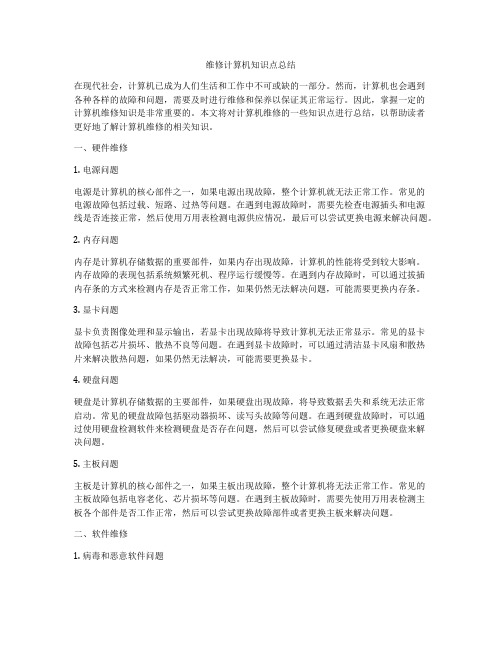
维修计算机知识点总结在现代社会,计算机已成为人们生活和工作中不可或缺的一部分。
然而,计算机也会遇到各种各样的故障和问题,需要及时进行维修和保养以保证其正常运行。
因此,掌握一定的计算机维修知识是非常重要的。
本文将对计算机维修的一些知识点进行总结,以帮助读者更好地了解计算机维修的相关知识。
一、硬件维修1. 电源问题电源是计算机的核心部件之一,如果电源出现故障,整个计算机就无法正常工作。
常见的电源故障包括过载、短路、过热等问题。
在遇到电源故障时,需要先检查电源插头和电源线是否连接正常,然后使用万用表检测电源供应情况,最后可以尝试更换电源来解决问题。
2. 内存问题内存是计算机存储数据的重要部件,如果内存出现故障,计算机的性能将受到较大影响。
内存故障的表现包括系统频繁死机、程序运行缓慢等。
在遇到内存故障时,可以通过拔插内存条的方式来检测内存是否正常工作,如果仍然无法解决问题,可能需要更换内存条。
3. 显卡问题显卡负责图像处理和显示输出,若显卡出现故障将导致计算机无法正常显示。
常见的显卡故障包括芯片损坏、散热不良等问题。
在遇到显卡故障时,可以通过清洁显卡风扇和散热片来解决散热问题,如果仍然无法解决,可能需要更换显卡。
4. 硬盘问题硬盘是计算机存储数据的主要部件,如果硬盘出现故障,将导致数据丢失和系统无法正常启动。
常见的硬盘故障包括驱动器损坏、读写头故障等问题。
在遇到硬盘故障时,可以通过使用硬盘检测软件来检测硬盘是否存在问题,然后可以尝试修复硬盘或者更换硬盘来解决问题。
5. 主板问题主板是计算机的核心部件之一,如果主板出现故障,整个计算机将无法正常工作。
常见的主板故障包括电容老化、芯片损坏等问题。
在遇到主板故障时,需要先使用万用表检测主板各个部件是否工作正常,然后可以尝试更换故障部件或者更换主板来解决问题。
二、软件维修1. 病毒和恶意软件问题病毒和恶意软件是计算机常见的安全问题,如果计算机感染了病毒或者恶意软件,将导致系统运行缓慢甚至崩溃。
电脑维修考试知识点总结
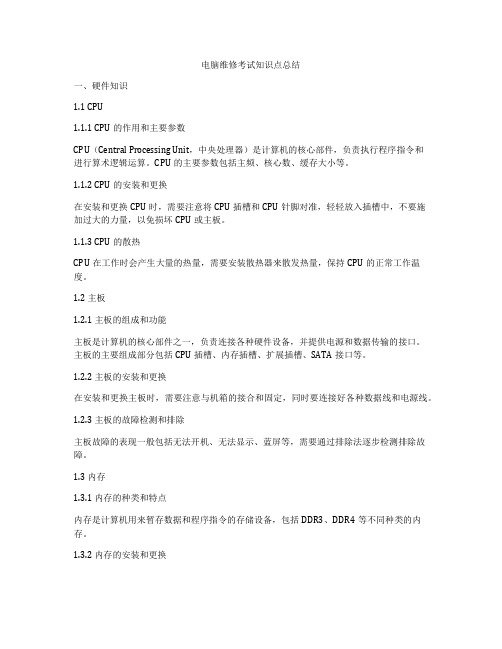
电脑维修考试知识点总结一、硬件知识1.1 CPU1.1.1 CPU的作用和主要参数CPU(Central Processing Unit,中央处理器)是计算机的核心部件,负责执行程序指令和进行算术逻辑运算。
CPU的主要参数包括主频、核心数、缓存大小等。
1.1.2 CPU的安装和更换在安装和更换CPU时,需要注意将CPU插槽和CPU针脚对准,轻轻放入插槽中,不要施加过大的力量,以免损坏CPU或主板。
1.1.3 CPU的散热CPU在工作时会产生大量的热量,需要安装散热器来散发热量,保持CPU的正常工作温度。
1.2 主板1.2.1 主板的组成和功能主板是计算机的核心部件之一,负责连接各种硬件设备,并提供电源和数据传输的接口。
主板的主要组成部分包括CPU插槽、内存插槽、扩展插槽、SATA接口等。
1.2.2 主板的安装和更换在安装和更换主板时,需要注意与机箱的接合和固定,同时要连接好各种数据线和电源线。
1.2.3 主板的故障检测和排除主板故障的表现一般包括无法开机、无法显示、蓝屏等,需要通过排除法逐步检测排除故障。
1.3 内存1.3.1 内存的种类和特点内存是计算机用来暂存数据和程序指令的存储设备,包括DDR3、DDR4等不同种类的内存。
1.3.2 内存的安装和更换在安装和更换内存时,需要注意内存插槽的数量和类型,同时要插入正确的方向并用力均匀插入插槽中。
1.3.3 内存的故障检测和排除内存故障的表现一般包括蓝屏、死机等,需要通过内存测试软件进行检测,并排除故障。
1.4 硬盘1.4.1 硬盘的种类和特点硬盘是计算机用来存储数据的设备,包括机械硬盘和固态硬盘等不同种类。
1.4.2 硬盘的安装和更换在安装和更换硬盘时,需要注意连接好数据线和电源线,并将硬盘固定在机箱内。
1.4.3 硬盘的数据恢复在硬盘发生故障导致数据丢失时,可以使用数据恢复软件对硬盘进行恢复操作。
1.5 显卡1.5.1 显卡的种类和特点显卡是计算机用来进行图形处理和显示的设备,包括集成显卡和独立显卡等不同种类。
电脑维修知识大全(精品资料).doc
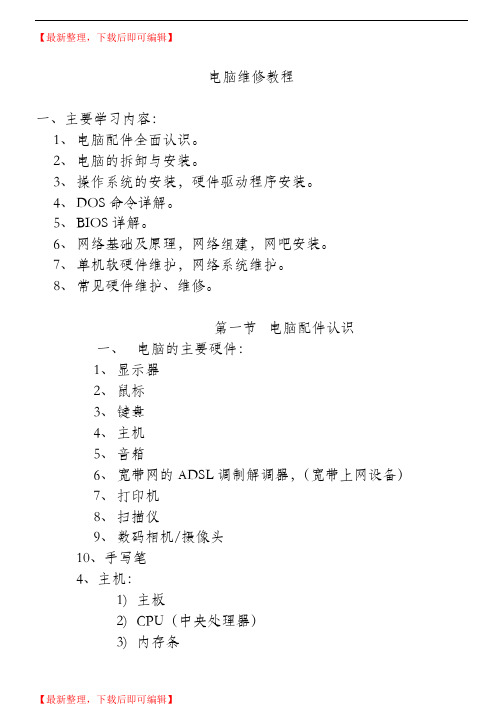
【最新整理,下载后即可编辑】电脑维修教程一、主要学习内容:1、电脑配件全面认识。
2、电脑的拆卸与安装。
3、操作系统的安装,硬件驱动程序安装。
4、DOS命令详解。
5、BIOS详解。
6、网络基础及原理,网络组建,网吧安装。
7、单机软硬件维护,网络系统维护。
8、常见硬件维护、维修。
第一节电脑配件认识一、电脑的主要硬件:1、显示器2、鼠标3、键盘4、主机5、音箱6、宽带网的ADSL调制解调器,(宽带上网设备)7、打印机8、扫描仪9、数码相机/摄像头10、手写笔4、主机:1)主板2)CPU(中央处理器)3)内存条4)显示卡、网卡、声卡5)硬盘、软盘、软驱、光驱二、详细认识显示器:1、认识实物:(见插图)2、显示器有一个电源接口,还有一条显示信号线,要接到显卡上,才会有显示。
3、分类:1)按大小分:14、15、17、19、21寸2)按屏幕分:球面、柱面、平面直角、纯平、液晶3)按内部电路分:模拟电路,数字电路/数控4、显示器的主要性能:1)最大分辨率(像素:800×600、1024×768):越大越好。
2)点距:屏幕上显示的两个像点之间的距离,越小越好。
单位是毫米(mm),如0.28、0.25、0.24、0.20等。
3)刷新速度(场频,带宽)越大越好。
特别注意:刷新速度一般要比较好的显示器才可能调高一些,对于旧的显示器,调高会烧坏显示器,一般75Hz为标准,更高的有85Hz、90Hz、100Hz、110Hz等。
5、显示器的使用:1)学会调整显示器的各个参数,有旋钮式,按钮式,屏幕菜单式几种。
2)\图形标志如下:3) 屏幕宽度调节: 4) 高度调节: 5) 左右偏移: 6) 上下偏移: 7) 亮度调节: 8) 对比度调节: 9) 枕形失真: 10) 倾斜调整: 11) 梯形调整: 三:键盘:1、 认识实物:(见插图)2、 键盘的接口:键盘有一条信号线接到主板的键盘接口上,接口有几种,都有方向性,不能乱插错,否则会引起针弯曲或断针,见图示:3、键盘的使用:3、 功能键的作用:F1——F12的作用会随着不同的软件环境而改变,而且有时候是允许你自己去设定的。
计算机维修技术大全

计算机维修技术大全计算机是现代社会最为常见的工具之一,随着计算机的普及和使用,计算机维修的需求也越来越大。
因此,掌握计算机维修技术是必不可少的。
本文将给大家综合介绍一些计算机维修技术,希望对大家有所帮助。
一、硬件故障排除1. 电源问题电源问题是计算机故障中比较常见的一种。
当电源无法正常工作时,可能会出现计算机无法开机、频繁关机等情况。
这种情况应该首先检查电源线是否损坏,电源是否供电正常等问题,如果问题仍然无法解决,那么很可能是电源本身的故障,应该及时更换。
2. 处理器问题处理器是计算机的核心,当处理器出现问题时,计算机很可能无法正常工作。
如果遇到计算机频繁死机、蓝屏等问题,应该考虑是否是处理器故障所致。
在更换处理器时,应该注意处理器的规格是否与主板兼容,以及是否需要更换散热器等。
3. 内存问题内存问题也是常见的计算机故障之一。
当计算机出现频繁死机、运行缓慢等问题时,应该考虑是否是内存故障所致。
在更换内存时,应该注意内存的规格、容量等问题,并且应该在关闭电源后进行更换操作。
4. 硬盘问题硬盘故障可能导致计算机无法启动、无法读取数据等问题。
当硬盘故障时,应该首先尝试使用硬盘修复工具进行修复操作。
如果修复仍然无效,那么就需要考虑更换硬盘。
5. 显卡问题显卡故障可能导致计算机无法显示图像、出现花屏等问题。
当遇到这种情况时,应该首先检查显卡驱动程序是否正常、显卡是否插好,如果仍然无法解决问题,那么需要更换显卡。
二、软件故障排除1. 操作系统问题操作系统问题是比较常见的计算机软件故障之一。
当操作系统出现问题时,计算机可能无法开机、出现蓝屏等情况。
在遇到操作系统故障时,应该尝试使用操作系统自带的修复工具进行修复。
如果修复仍然无效,那么可以尝试使用系统还原或重新安装操作系统的方法进行解决。
2. 病毒问题病毒是计算机常见的软件故障之一。
当计算机被病毒感染时,可能会出现运行缓慢、无法正常启动等问题。
在遇到病毒问题时,应该尝试使用杀毒工具对计算机进行全盘扫描。
电脑维修常识500例
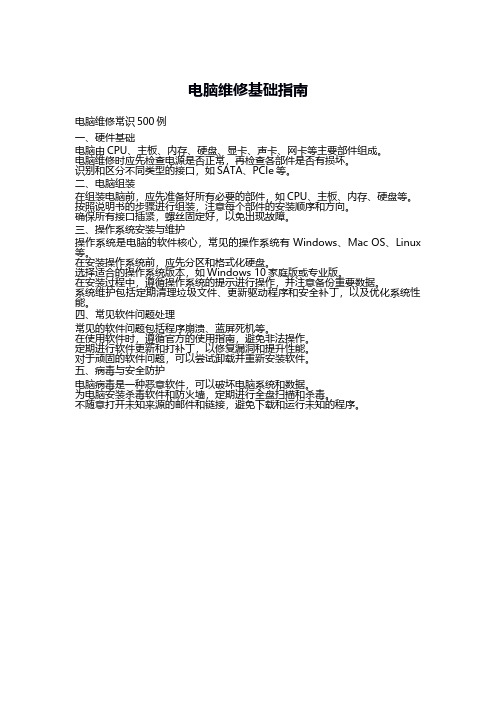
电脑维修基础指南
电脑维修常识500例
一、硬件基础
电脑由CPU、主板、内存、硬盘、显卡、声卡、网卡等主要部件组成。
电脑维修时应先检查电源是否正常,再检查各部件是否有损坏。
识别和区分不同类型的接口,如SATA、PCIe等。
二、电脑组装
在组装电脑前,应先准备好所有必要的部件,如CPU、主板、内存、硬盘等。
按照说明书的步骤进行组装,注意每个部件的安装顺序和方向。
确保所有接口插紧,螺丝固定好,以免出现故障。
三、操作系统安装与维护
操作系统是电脑的软件核心,常见的操作系统有Windows、Mac OS、Linux 等。
在安装操作系统前,应先分区和格式化硬盘。
选择适合的操作系统版本,如Windows 10家庭版或专业版。
在安装过程中,遵循操作系统的提示进行操作,并注意备份重要数据。
系统维护包括定期清理垃圾文件、更新驱动程序和安全补丁,以及优化系统性能。
四、常见软件问题处理
常见的软件问题包括程序崩溃、蓝屏死机等。
在使用软件时,遵循官方的使用指南,避免非法操作。
定期进行软件更新和打补丁,以修复漏洞和提升性能。
对于顽固的软件问题,可以尝试卸载并重新安装软件。
五、病毒与安全防护
电脑病毒是一种恶意软件,可以破坏电脑系统和数据。
为电脑安装杀毒软件和防火墙,定期进行全盘扫描和杀毒。
不随意打开未知来源的邮件和链接,避免下载和运行未知的程序。
计算机维修的入门知识
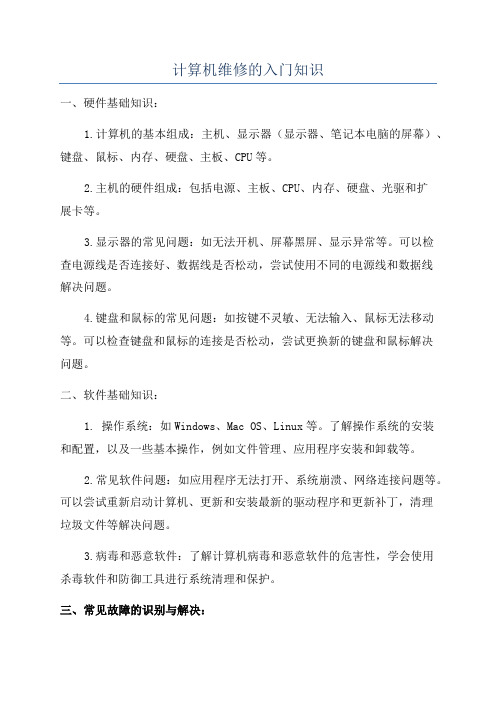
计算机维修的入门知识一、硬件基础知识:1.计算机的基本组成:主机、显示器(显示器、笔记本电脑的屏幕)、键盘、鼠标、内存、硬盘、主板、CPU等。
2.主机的硬件组成:包括电源、主板、CPU、内存、硬盘、光驱和扩展卡等。
3.显示器的常见问题:如无法开机、屏幕黑屏、显示异常等。
可以检查电源线是否连接好、数据线是否松动,尝试使用不同的电源线和数据线解决问题。
4.键盘和鼠标的常见问题:如按键不灵敏、无法输入、鼠标无法移动等。
可以检查键盘和鼠标的连接是否松动,尝试更换新的键盘和鼠标解决问题。
二、软件基础知识:1. 操作系统:如Windows、Mac OS、Linux等。
了解操作系统的安装和配置,以及一些基本操作,例如文件管理、应用程序安装和卸载等。
2.常见软件问题:如应用程序无法打开、系统崩溃、网络连接问题等。
可以尝试重新启动计算机、更新和安装最新的驱动程序和更新补丁,清理垃圾文件等解决问题。
3.病毒和恶意软件:了解计算机病毒和恶意软件的危害性,学会使用杀毒软件和防御工具进行系统清理和保护。
三、常见故障的识别与解决:1.电脑无法开机:检查电源连接是否正常,确认电源是否有电,尝试更换电源线和插座等。
2.电脑频繁死机或重启:检查内存是否松动,确保内存插槽无问题,也可以使用内存测试工具进行检测。
3.电脑运行缓慢:清理垃圾文件、关闭无用的后台程序、优化启动项和软件设置,升级内存和硬盘等。
4.无线网络连接问题:检查无线网络适配器是否开启,确认密码是否正确,调整无线路由器的位置、频道和天线方向等。
5.键盘故障:重启计算机,检查键盘连接是否松动,尝试使用其他键盘连接测试是否正常。
6.系统异常或病毒感染:运行杀毒软件进行扫描,检查系统日志以确定问题的根源。
四、工具使用:1.螺丝刀、吸尘器、喷气罐等清洁工具:用于清洁计算机内部和外部的尘垢,保持设备通风良好。
2.内存测试工具:通过运行不同的内存测试工具,可以检测计算机内存是否有问题。
电脑维修知识

电脑维修知识一、常见电脑故障在日常使用电脑的过程中,我们经常会遇到一些常见的故障。
以下是一些常见电脑故障及其解决办法。
1. 电脑开机无响应当电脑开机后没有任何响应时,很可能是由于硬件故障或者操作系统问题引起的。
以下是一些可能的解决办法:•检查电脑是否连接电源并已经插好。
•确保显示器与电脑连接稳固。
•检查电脑的硬件组件是否松动,如内存条、硬盘等,重新插拔并确保连接牢固。
•如果电脑经过长时间使用后仍无响应,可能需要重装操作系统。
2. 电脑蓝屏蓝屏是指当电脑发生严重错误时显示蓝屏并自动重启。
这种情况通常是由于硬件或软件冲突、驱动程序问题、硬件故障等原因引起的。
以下是一些可能的解决办法:•确认电脑是否安装了最新的操作系统补丁和驱动程序。
•检查最近安装的软件或硬件是否与系统不兼容,尝试卸载或更新相关软件和驱动程序。
•清理电脑内存和硬盘中的垃圾文件,确保电脑运行顺畅。
•如果蓝屏问题依然存在,可能需要请专业人士进行检修。
3. 电脑慢电脑运行缓慢可能是由于多种原因引起的,如系统资源不足、病毒感染、硬盘空间不足等。
以下是一些可能的解决办法:•清理电脑中的无用文件和程序,释放硬盘空间。
•卸载不常用的软件,减少系统负担。
•运行杀毒软件进行全面扫描,清除病毒和恶意软件。
•关闭不必要的启动项和后台程序,释放系统资源。
二、如何维护电脑维护电脑的目的是保持其运行良好,延长使用寿命。
以下是一些维护电脑的方法。
1. 定期清理电脑内部电脑内部的尘埃和杂物会降低散热效果,导致电脑过热。
定期清理电脑内部可以确保电脑正常运行。
以下是一些清理方法:•使用压缩气罐清理电脑内部,注意不要过度吹风,以免损坏内部零件。
•用软刷或吹风机清理电脑散热器和风扇。
•清理电脑周围的灰尘和杂物,保持通风畅通。
2. 硬盘清理与优化电脑硬盘中的垃圾文件会占用大量的硬盘空间,影响电脑性能。
定期清理硬盘可以释放空间并加快电脑速度。
以下是一些清理和优化方法:•使用系统自带的磁盘清理工具清理垃圾文件。
电脑维修知识

CPU故障:1、机箱的噪音:故障现象:电脑在升级CPU后,每次开机时噪声特别大。
但使用一会后,声音恢复正常。
故障分析与处理:首先检查CPU风扇是否固定好,有些劣质机箱做工和结构不好,容易在开机工作时造成共振,增大噪音,另外可以给CPU风扇、机箱风扇的电机加点油试试。
如果是因为机箱的箱体单簿造成的,最好更换机箱。
2、温度上升太快:故障现象:一台电脑在运行时CPU温度上升很快,开机才几分钟左右温度就由31℃上升到51℃,然而到了53℃就稳定下来了,不再上升。
故障分析与处理:一般情况下,CPU表面温度不能超过50℃,否则会出现电子迁移现象,从而缩短CPU寿命。
对于CPU来说53℃下温度太高了,长时间使用易造成系统不稳定和硬件损坏。
根据现象分析,升温太快,稳定温度太高应该是CPU风扇的问题,只需更换一个质量较好的CPU风扇即可。
3、夏日里灰尘引发的死机故障:故障现象:电脑出现故障,现象为使用平均每20分钟就会死机一次,重新开机后过几分钟又会再次死机。
故障分析与处理:开始估计是机箱内CPU温度过高造成死机,在BIOS中检查CPU的温度,发现显示温度只有33℃。
后来发现这台电脑开机时BIOS中检查的温度也就只有31℃,开机使用1小时后,温度仅仅上升2℃,当时室温在35℃左右。
看来测得的CPU温度不准确。
打开机箱发现散热片上的风扇因为上面积累的灰尘太多,已经转不动了,于是更换了CPU风扇,这时再开机,电脑运行了数个小时的游戏也没有发生死机现象。
后来发现这块主板的温度探针是靠粘胶粘在散热片上来测量CPU温度的,而现在这个探头并没有和散热片紧密地接触,分开有很大的距离,散热片的热量无法直接传到温度探针上,测到的温度自然误差很大。
更换CPU风扇时,把探针和散热片贴在一起固定牢固,这样在开机20分钟以后,在BIOS 中测得的温度是45℃,之后使用一切正常。
4、CPU针脚接触不良导致电脑无法启动:故障现象:一台Intel CPU的电脑,平时使用一直正常,近段时间出现问题。
电脑维修入门指南

电脑维修入门指南电脑在现代社会中扮演着重要的角色,人们对电脑的依赖度越来越高。
然而,电脑常常会出现各种问题,这就需要我们学习一些基本的电脑维修知识。
本指南旨在为初学者提供一些简单而实用的维修技巧,帮助您解决常见的电脑问题。
第一部分:硬件部分的维修1.断电故障当电脑无法启动或突然关机时,首先要检查电源插头是否连接稳固,然后检查电源线是否损坏。
如果以上都没有问题,可能是电源出了故障,需要更换新的电源。
2.显示问题如果电脑开机后显示器没有反应,或者显示屏幕出现花屏、闪烁等问题,首先检查显示器的连接是否松动。
如果连接正常,可以尝试连接其他显示器来排除故障。
如果问题仍然存在,可能是显卡故障,需要找专业人士进行修理或更换。
3.硬盘故障当电脑无法读取硬盘或出现异常声音时,可能是硬盘故障。
首先,可以尝试在BIOS中进行硬盘自检,查看是否可以修复问题。
如果无法修复,需要备份重要数据,并更换新的硬盘。
第二部分:系统部分的维修1.蓝屏问题当电脑出现蓝屏并伴有错误代码时,可以尝试重新启动电脑,有时会自动解决问题。
如果问题仍然存在,可以通过进入安全模式来修复系统文件或卸载最近安装的程序。
如果这些方法都不奏效,可以考虑重装操作系统。
2.程序无响应当电脑中某个程序无响应或频繁崩溃时,可以尝试关闭该程序并重启电脑。
如果问题仍然存在,可以通过卸载并重新安装程序来解决。
如果问题仍然无法解决,可能是病毒或者系统文件损坏导致的,可以进行杀毒或系统修复操作。
第三部分:常见问题的维修1.网络连接问题当电脑无法上网或者网速较慢时,首先检查网络连接是否正常。
可以尝试断开并重新连接无线网络,或者重启路由器。
如果问题仍然存在,可能是网络设置问题,可以尝试重新设置网络连接。
2.打印机故障当电脑无法打印或打印机出现纸卡等故障时,首先检查打印机是否正常连接并有纸。
可以尝试重新安装打印机驱动程序或寻求专业人员的帮助。
维修小贴士:1.定期清理电脑内部和外部的灰尘,保持散热良好,避免硬件过热。
电脑故障入门级维修常识

电脑故障入门级维修常识电脑故障入门级维修常识电脑故障入门级维修常识电脑硬件故障(1)连线与接插件故障连线与接插件故障是指由于连线或接插件接触不良造成的故障,如硬盘信号线与SATA接口接触不良等,修复此类故障通常只需将连线或接插件重新连接好即可。
(2)跳线及设置引起的故障跳线及设置引起的故障是指由于调整了设备的跳线开关使设备的工作参数发生改变,从而使设备无法正常工作的故障,如接两块硬盘的电脑中,将硬盘的跳线设置错误后,造成两块硬盘冲突无法正常启动。
(3)硬件兼容引起的故障硬件兼容性故障是指由于电脑中两个以上部件间不能配合工作的故障,修复此类故障通常需要更换部件。
(4)电源引起的故障电源引起的故障是指由于电源供电电压不足或电源功率较低或不供电引起的故障,此故障通常会造成无法开机、电脑不断重启等故障现象,修复此类故障通常需要更换电源。
(5)部件引起的故障(制造工艺、电磁波干扰)部件引起的故障是指由于部件本身的质量问题或外部电磁波干扰等引起的部件工作不正常或不能工作的故障,修复此类故障通常需要更换故障部件或消除电磁干扰。
(6)元器件及芯片故障元器件及芯片故障是指由于电脑的主板等部件中的元件及芯片的损坏造成的故障,修复此类故障通常需更换损坏的元器件及芯片。
电脑软件故障软件故障是指由于操作人员对软件使用不当、电脑感染病毒或电脑系统配置不当等因素引起的电脑不能正常工作的'故障。
电脑软件故障大致分为:软件兼容性故障、系统配置故障、病毒故障、操作系统故障和应用程序故障等。
(1)软件兼容性故障软件兼容性故障是指应用软件与操作系统不兼容造成的故障,修复此类故障通常需要将不兼容的软件卸载,故障即可消除。
(2)系统配置故障系统配置故障是指由于修改操作系统中的系统设置选项而导致的故障,修复此类故障通常恢复修改过的系统参数即可。
(3)病毒故障病毒故障是指电脑中的系统文件或应用程序感染病毒,而造成破坏无法正常运行的故障,修复此类故障需要先杀毒,再将破坏的文件恢复即可。
电脑维修知识汇
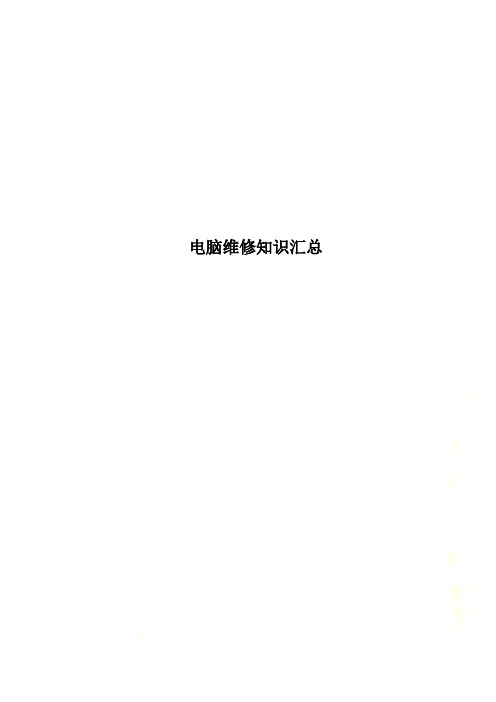
电脑维修知识汇总日前国内电脑维修的主要业务范围有:电脑系统维护、板卡芯片级维修、数据恢复、其他周边设备维修以及笔记本维修等几大类,公司较大的可以对一般型故障为客户提供上门服务,板卡级维修由于检测设备不易搬运等方面的原因,一般只能送修。
简单分类:计算机维修,我们分为三个级别.:一级是部件级,其维修方法主要是通过简单的操作,检测故障发生在那个部件,直接代换,譬如显示器坏了就换台显示器,主板坏就换主板,先卡坏就换显卡。
代换部件达到维修目的二级维修,是元器件级,在一级维修基础上对部件进行维修,其维修方法是通过仪器检测,锁定故障点,更换坏的元器件,达到修复目的。
三级维修,是芯片级维修或线路维修,在二级维修的基础上对线路设计或者线路板故障进行维修。
1.电脑系统维护这是目前电脑维修行业中,最常见的一种服务,也是技术难度相对最低、成本最低、利润较大的一项服务;客户的电脑操作系统损坏,需要重装系统;板卡松动氧化、需要重插或更换;这一类的故障排查相对简单,处理起来也快捷;收费视区域不同而异。
服务对象主要是普通电脑用户。
2.板卡芯片级维修板卡级维修相对技术要求高、配备有相关设备的专业的维修店铺都可以对板卡上的主芯片、南北桥、底座等关键精密器件进行拔插替换、公司自身也备有大量的替换件、收费主要由手工费和配件费两部分组成。
他们服务对象主要是零售电脑公司、同行维修部等。
3.数据恢复数据恢复是电脑维修行中一个独立的门类,从事这方面技术服务的公司不多,从业门槛高,此类公司一般都配备有专业的设备与软件,用户的硬盘数据在被误删除、格式化等操作后丢失,可为其提供恢复服务。
主要服务于高端客户和企业级用户。
4.其他周边设备维修打印机、传真机、复印机等电脑办公周边辅助设备的修理。
主要服务于企业级用户群体。
5. 笔记本电脑维修随着网络的普及,电脑用户越来越多,而笔记本电脑由于自身便捷实用的特点,使用者也是越来越多,相对的伴随而来的返修率也是节节攀升。
电脑维修知识点
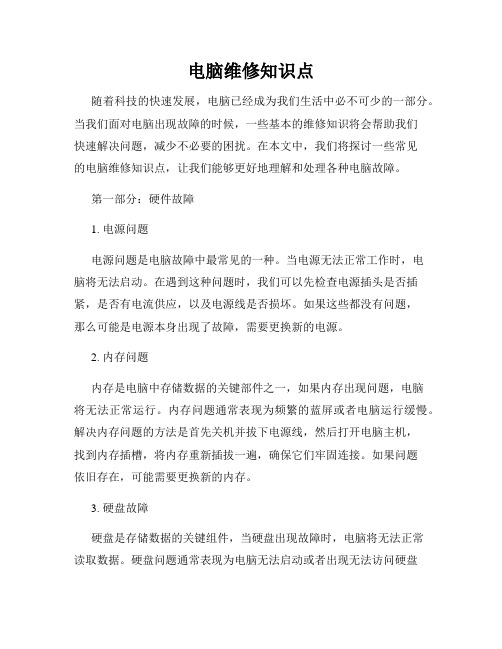
电脑维修知识点随着科技的快速发展,电脑已经成为我们生活中必不可少的一部分。
当我们面对电脑出现故障的时候,一些基本的维修知识将会帮助我们快速解决问题,减少不必要的困扰。
在本文中,我们将探讨一些常见的电脑维修知识点,让我们能够更好地理解和处理各种电脑故障。
第一部分:硬件故障1. 电源问题电源问题是电脑故障中最常见的一种。
当电源无法正常工作时,电脑将无法启动。
在遇到这种问题时,我们可以先检查电源插头是否插紧,是否有电流供应,以及电源线是否损坏。
如果这些都没有问题,那么可能是电源本身出现了故障,需要更换新的电源。
2. 内存问题内存是电脑中存储数据的关键部件之一,如果内存出现问题,电脑将无法正常运行。
内存问题通常表现为频繁的蓝屏或者电脑运行缓慢。
解决内存问题的方法是首先关机并拔下电源线,然后打开电脑主机,找到内存插槽,将内存重新插拔一遍,确保它们牢固连接。
如果问题依旧存在,可能需要更换新的内存。
3. 硬盘故障硬盘是存储数据的关键组件,当硬盘出现故障时,电脑将无法正常读取数据。
硬盘问题通常表现为电脑无法启动或者出现无法访问硬盘的错误提示。
当遇到这种情况时,我们可以先尝试重启电脑,如果问题依旧存在,可能需要使用硬盘检测工具进行检测和修复,或者更换新的硬盘。
第二部分:软件故障1. 操作系统问题操作系统是电脑的核心软件,当操作系统出现问题时,电脑将无法正常启动或者运行。
操作系统问题通常表现为电脑频繁死机、无法登录或者出现系统错误提示。
在遇到这种问题时,我们可以尝试重新启动电脑,如果问题依旧存在,可能需要重新安装操作系统或者修复系统文件。
2. 病毒感染病毒是电脑安全的一大威胁,当电脑被病毒感染时,会出现各种问题,如电脑运行缓慢、系统崩溃等。
为了预防和处理病毒感染问题,我们需要安装杀毒软件并及时更新病毒库。
一旦发现病毒感染,我们可以运行杀毒软件进行扫描和清除。
第三部分:常见故障解决方法1. 清理电脑内部长期使用电脑会导致内部积累灰尘,影响散热和电路连接。
电脑维修技术知识扫盲
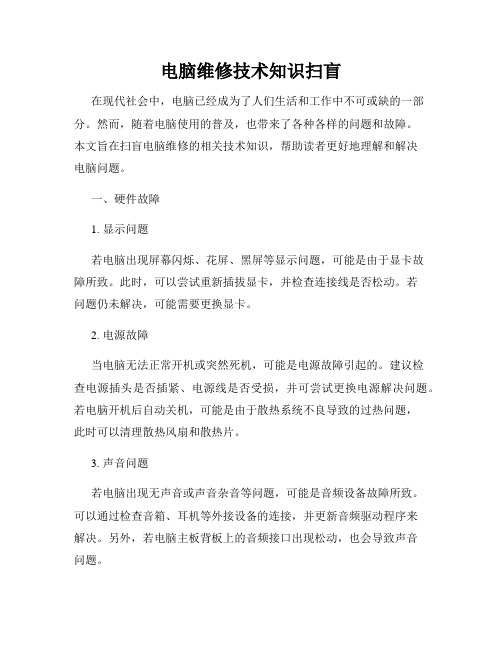
电脑维修技术知识扫盲在现代社会中,电脑已经成为了人们生活和工作中不可或缺的一部分。
然而,随着电脑使用的普及,也带来了各种各样的问题和故障。
本文旨在扫盲电脑维修的相关技术知识,帮助读者更好地理解和解决电脑问题。
一、硬件故障1. 显示问题若电脑出现屏幕闪烁、花屏、黑屏等显示问题,可能是由于显卡故障所致。
此时,可以尝试重新插拔显卡,并检查连接线是否松动。
若问题仍未解决,可能需要更换显卡。
2. 电源故障当电脑无法正常开机或突然死机,可能是电源故障引起的。
建议检查电源插头是否插紧、电源线是否受损,并可尝试更换电源解决问题。
若电脑开机后自动关机,可能是由于散热系统不良导致的过热问题,此时可以清理散热风扇和散热片。
3. 声音问题若电脑出现无声音或声音杂音等问题,可能是音频设备故障所致。
可以通过检查音箱、耳机等外接设备的连接,并更新音频驱动程序来解决。
另外,若电脑主板背板上的音频接口出现松动,也会导致声音问题。
二、软件故障1. 系统崩溃当电脑系统频繁死机、蓝屏等问题时,可能是系统文件损坏或病毒感染等原因造成的。
在此情况下,可以尝试重装操作系统、更新系统补丁、安装杀毒软件等措施。
同时,定期清理系统垃圾文件和注册表也是预防系统崩溃的有效方法。
2. 网络问题如果电脑无法连接无线网络或有线网络,可能是网络适配器驱动程序问题。
可以通过设备管理器检查网络适配器是否正常工作,并更新驱动程序解决。
此外,也要确保网络连接是否稳定,排除网络设备故障。
3. 软件卡顿如果电脑使用过程中出现软件卡顿、响应缓慢等情况,可能是内存不足或系统资源过载导致。
在这种情况下,可以通过关闭不必要的后台程序、清理内存、增加虚拟内存等方式改善电脑性能。
三、维护保养1. 定期清理为了延长电脑寿命和保持良好的性能,定期清理非常重要。
可以定期清理电脑内部的灰尘,使用电脑专用清洁剂擦拭屏幕和键盘,注意保持电脑通风良好。
2. 数据备份对于重要的个人和工作数据,建议定期进行备份。
计算机维修知识点大全
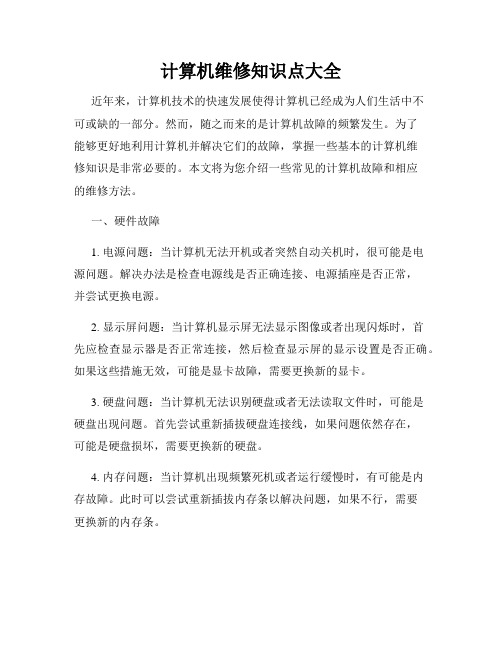
计算机维修知识点大全近年来,计算机技术的快速发展使得计算机已经成为人们生活中不可或缺的一部分。
然而,随之而来的是计算机故障的频繁发生。
为了能够更好地利用计算机并解决它们的故障,掌握一些基本的计算机维修知识是非常必要的。
本文将为您介绍一些常见的计算机故障和相应的维修方法。
一、硬件故障1. 电源问题:当计算机无法开机或者突然自动关机时,很可能是电源问题。
解决办法是检查电源线是否正确连接、电源插座是否正常,并尝试更换电源。
2. 显示屏问题:当计算机显示屏无法显示图像或者出现闪烁时,首先应检查显示器是否正常连接,然后检查显示屏的显示设置是否正确。
如果这些措施无效,可能是显卡故障,需要更换新的显卡。
3. 硬盘问题:当计算机无法识别硬盘或者无法读取文件时,可能是硬盘出现问题。
首先尝试重新插拔硬盘连接线,如果问题依然存在,可能是硬盘损坏,需要更换新的硬盘。
4. 内存问题:当计算机出现频繁死机或者运行缓慢时,有可能是内存故障。
此时可以尝试重新插拔内存条以解决问题,如果不行,需要更换新的内存条。
5. CPU故障:当计算机无法正常启动或者出现蓝屏时,可能是CPU故障。
这种情况下,建议拆下CPU进行清洁,并检查CPU与主板之间的接触是否良好。
如果问题依然存在,可能需要更换新的CPU。
二、软件故障1. 病毒感染:当计算机出现异常的弹窗、频繁崩溃或者运行缓慢时,很可能是病毒感染。
解决方法是及时安装杀毒软件进行全盘扫描,并清除病毒程序。
2. 操作系统故障:当计算机无法正常启动或者出现蓝屏时,可能是操作系统故障。
此时可以尝试使用安全模式启动计算机,并进行系统还原或者重装操作系统。
3. 软件冲突:当计算机某个软件无法正常运行或者系统显示错误提示时,可能是软件冲突。
解决方法是卸载或更新冲突的软件,并确保计算机上的软件都是最新版本。
4. 驱动程序问题:当计算机出现硬件设备无法正常工作或者驱动程序错误的情况下,可能是驱动程序问题。
此时可以尝试重新安装设备驱动程序或者更新驱动程序。
计算机维修知识点
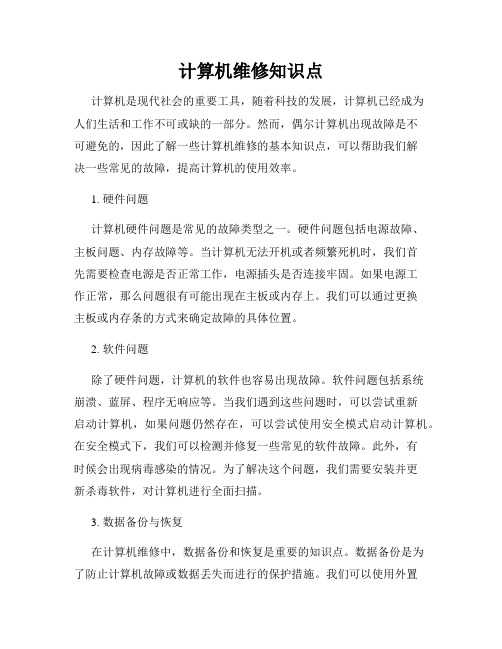
计算机维修知识点计算机是现代社会的重要工具,随着科技的发展,计算机已经成为人们生活和工作不可或缺的一部分。
然而,偶尔计算机出现故障是不可避免的,因此了解一些计算机维修的基本知识点,可以帮助我们解决一些常见的故障,提高计算机的使用效率。
1. 硬件问题计算机硬件问题是常见的故障类型之一。
硬件问题包括电源故障、主板问题、内存故障等。
当计算机无法开机或者频繁死机时,我们首先需要检查电源是否正常工作,电源插头是否连接牢固。
如果电源工作正常,那么问题很有可能出现在主板或内存上。
我们可以通过更换主板或内存条的方式来确定故障的具体位置。
2. 软件问题除了硬件问题,计算机的软件也容易出现故障。
软件问题包括系统崩溃、蓝屏、程序无响应等。
当我们遇到这些问题时,可以尝试重新启动计算机,如果问题仍然存在,可以尝试使用安全模式启动计算机。
在安全模式下,我们可以检测并修复一些常见的软件故障。
此外,有时候会出现病毒感染的情况。
为了解决这个问题,我们需要安装并更新杀毒软件,对计算机进行全面扫描。
3. 数据备份与恢复在计算机维修中,数据备份和恢复是重要的知识点。
数据备份是为了防止计算机故障或数据丢失而进行的保护措施。
我们可以使用外置硬盘、云存储或光盘等方式进行数据备份。
当计算机出现故障时,我们可以使用备份数据进行恢复,以避免数据丢失。
在进行数据恢复时,我们可以使用一些专业的数据恢复软件,或者找寻专业的数据恢复服务。
4. 清理和维护定期清理和维护计算机是保持其正常运行的关键。
我们可以使用一些清理软件对计算机硬盘进行清理和优化,删除无用文件和缓存,释放磁盘空间。
此外,还要注意定期清洁计算机的散热器和风扇,以防止灰尘积累引起过热的问题。
对于笔记本电脑来说,还要注意电池的维护,避免频繁充放电使电池寿命缩短。
5. 网络故障在计算机维修中,网络故障也是常见的问题。
当计算机无法连接互联网或者无法访问某个特定网站时,我们可以先检查网络连接是否正常。
电脑维修知识大全
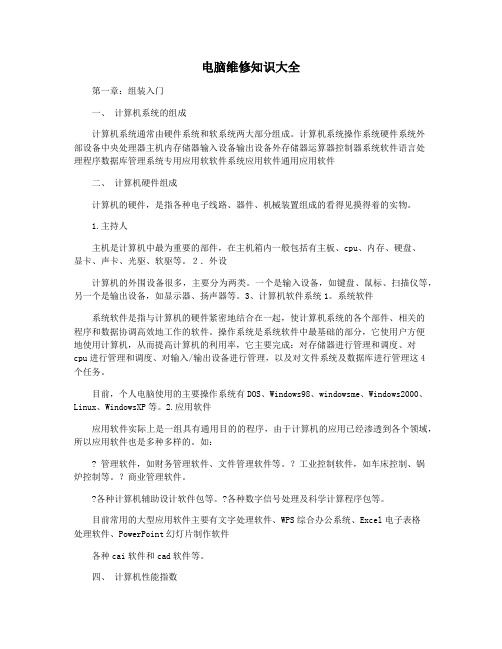
电脑维修知识大全第一章:组装入门一、计算机系统的组成计算机系统通常由硬件系统和软系统两大部分组成。
计算机系统操作系统硬件系统外部设备中央处理器主机内存储器输入设备输出设备外存储器运算器控制器系统软件语言处理程序数据库管理系统专用应用软软件系统应用软件通用应用软件二、计算机硬件组成计算机的硬件,是指各种电子线路、器件、机械装置组成的看得见摸得着的实物。
1.主持人主机是计算机中最为重要的部件,在主机箱内一般包括有主板、cpu、内存、硬盘、显卡、声卡、光驱、软驱等。
2.外设计算机的外围设备很多,主要分为两类。
一个是输入设备,如键盘、鼠标、扫描仪等,另一个是输出设备,如显示器、扬声器等。
3、计算机软件系统1。
系统软件系统软件是指与计算机的硬件紧密地结合在一起,使计算机系统的各个部件、相关的程序和数据协调高效地工作的软件。
操作系统是系统软件中最基础的部分,它使用户方便地使用计算机,从而提高计算机的利用率,它主要完成:对存储器进行管理和调度、对cpu进行管理和调度、对输入/输出设备进行管理,以及对文件系统及数据库进行管理这4个任务。
目前,个人电脑使用的主要操作系统有DOS、Windows98、windowsme、Windows2000、Linux、WindowsXP等。
2.应用软件应用软件实际上是一组具有通用目的的程序,由于计算机的应用已经渗透到各个领域,所以应用软件也是多种多样的。
如:管理软件,如财务管理软件、文件管理软件等。
?工业控制软件,如车床控制、锅炉控制等。
?商业管理软件。
各种计算机辅助设计软件包等。
?各种数字信号处理及科学计算程序包等。
目前常用的大型应用软件主要有文字处理软件、WPS综合办公系统、Excel电子表格处理软件、PowerPoint幻灯片制作软件各种cai软件和cad软件等。
四、计算机性能指数若要衡量计算机性能的好坏,可以从字长、主频、内存容量、磁盘容量、运算速度等方面来着手。
1.字长字长是计算机能够处理的二进制数据的位数,是计算机的一项重要指标。
- 1、下载文档前请自行甄别文档内容的完整性,平台不提供额外的编辑、内容补充、找答案等附加服务。
- 2、"仅部分预览"的文档,不可在线预览部分如存在完整性等问题,可反馈申请退款(可完整预览的文档不适用该条件!)。
- 3、如文档侵犯您的权益,请联系客服反馈,我们会尽快为您处理(人工客服工作时间:9:00-18:30)。
日前国内电脑维修的主要业务范围有:电脑系统维护、板卡芯片级维修、数据恢复、其他周边设备维修以及笔记本维修等几大类,公司较大的可以对一般型故障为客户提供上门服务,板卡级维修由于检测设备不易搬运等方面的原因,一般只能送修。
简单分类:计算机维修,我们分为三个级别.:一级是部件级,其维修方法主要是通过简单的操作,检测故障发生在那个部件,直接代换,譬如显示器坏了就换台显示器,主板坏就换主板,先卡坏就换显卡。
代换部件达到维修目的二级维修,是元器件级,在一级维修基础上对部件进行维修,其维修方法是通过仪器检测,锁定故障点,更换坏的元器件,达到修复目的。
三级维修,是芯片级维修或线路维修,在二级维修的基础上对线路设计或者线路板故障进行维修。
1.电脑系统维护这是目前电脑维修行业中,最常见的一种服务,也是技术难度相对最低、成本最低、利润较大的一项服务;客户的电脑操作系统损坏,需要重装系统;板卡松动氧化、需要重插或更换;这一类的故障排查相对简单,处理起来也快捷;收费视区域不同而异。
服务对象主要是普通电脑用户。
2.板卡芯片级维修板卡级维修相对技术要求高、配备有相关设备的专业的维修店铺都可以对板卡上的主芯片、南北桥、底座等关键精密器件进行拔插替换、公司自身也备有大量的替换件、收费主要由手工费和配件费两部分组成。
他们服务对象主要是零售电脑公司、同行维修部等。
3.数据恢复数据恢复是电脑维修行中一个独立的门类,从事这方面技术服务的公司不多,从业门槛高,此类公司一般都配备有专业的设备与软件,用户的硬盘数据在被误删除、格式化等操作后丢失,可为其提供恢复服务。
主要服务于高端客户和企业级用户。
4.其他周边设备维修打印机、传真机、复印机等电脑办公周边辅助设备的修理。
主要服务于企业级用户群体。
5. 笔记本电脑维修随着网络的普及,电脑用户越来越多,而笔记本电脑由于自身便捷实用的特点,使用者也是越来越多,相对的伴随而来的返修率也是节节攀升。
笔记本的维修和普通电脑相比,由于封装的精密度以及内部结构的精细度,所以维修难度要高很多。
主要服务于广大笔记本电脑用户。
我国目前的电脑维修企业一般分为三种类型[厂商售后服务部门]第一种是厂家或全国代理商自己开办的维修售后服务部,专门为自己的产品提供维修,不是自己的产品不接或者很少接,这通常都是大厂和很大的全国代理开设的。
特点是维修人员比较精通本职,但通常不是学识渊博的全能人才,维修点产品资料、备件都很齐备,保修期内产品占了工作量的大部分,因为维修人员大部分以工资为主,所以黑暗现象少。
这类维修点的问题一是一般都在很偏远的工业区,当然可以通过购买的经销渠道去返修,但时间会比较长;二是超过保修期和不在保修范围内比如烧损、硬损的产品维修费比较贵。
这是因为,有很多厂家对外的维修中心并不真正维修,只能叫备件更换中心,主要的任务就是把有问题的配件换下来返回到真正板卡生产厂家去维修,他自身并没有维修设备,也没有芯片级的维修工程师,所以保修还好,只要花钱修就会很贵,一个爆浆电容也敢收几千给换个主板。
板卡等售后部门完成本地化维修必须具备专业设备。
[授权专业维修中心]第二种是大型的专门维修企业,这一类通常同时是某个或者某些厂家签约的特约维修中心,这些厂家自己不建对外售后服务部门,委托给专业企业来做,比如IBM笔记本的维修通道蓝色快车。
这类维修企业有很多特点跟第一类相似,比较正规,除了做厂家维修点外,同时也接其他产品,技术比较可靠,产品资料、备件都齐全,缺点和第一类相同,只要花钱修就比较贵。
我们小编的一台苹果ibook笔记本坏了送到特约维修中心,他们同时还做HP、Compaq等笔记本的维修,维修人员跟小编说这个需要换主板,如果不在保修期内,换一块主板要将近七千元。
但是买一部二手ibook还不到七千的一半呢!更奇怪的是维修人员告诉小编,修的话是免费,如果不修就要交85元的检测费,这是因为这类企业在修保修期内的产品虽然不从客户收费,但他们要从签约厂家收钱,如果客户不修,那他们就没法从厂家收费了。
[个人维修商户]第三种是散布在电脑城内各个地方数量众多良莠不齐精华与糟粕并存的私人维修企业。
这类企业通常都是在厂家或者特约维修做的时间长技术高的资深维修工程师,为了多挣钱,自立门户出来创办的,因此公平的说虽然大型维修店都很专业,但技术最精湛水平最高的维修师傅往往在私人维修点。
同时,私人维修点主要靠修水货和过保、保外产品,它们的运营成本最低,操作方式最灵活(除非是黑心维修店,否则绝对不会为了一个电容换主板),维修价格最便宜,有的时候要比前两类低非常多,这就是为什么私人维修点大江南北如火如荼这么红火的缘故。
个人维修点的技术、素质良莠不齐[如何找到诚信和服务公司]一般情况下可以通过网络或直接去市场上找一家到两家服务商,对比一下。
各试用一个月。
这样能很好。
比如宁波捷诚电脑维修就不错的。
电脑维修包括:电脑组装与维护、主机维修、CRT显示器维修、液晶显示器维修、硬盘维修与数据恢复、笔记本维修、主板维修、芯片维修、网络工程。
[编辑本段]如何一步一步检修电脑硬件故障随着大家电脑应用水平的不断提高,有越来越多的朋友参加到了DIYer的队伍中来,自己动手组装一台电脑已非难事。
可是一旦遇到电脑的硬件故障,很多初学者往往会觉得手足无措,搞不清楚故障的原因所在。
笔者在排除电脑硬件故障的过程中总结了一些经验,整理成文与朋友们共享。
事出有因引发硬件故障的原因1.硬件本身质量不佳。
粗糙的生产工艺、劣质的制作材料、非标准的规格尺寸等都是引发故障的隐藏因素。
由此常常引发板卡上元件焊点的虚焊脱焊、插接件之间接触不良、连接导线短路断路等故障。
2.人为因素影响。
操作人员的使用习惯和应用水平也不容小觑,例如带电插拔设备、设备之间错误的插接方式、不正确的BIOS参数设置等均可导致硬件故障。
3.使用环境影响。
这里的环境可以包括温度、湿度、灰尘、电磁干扰、供电质量等方面。
每一方面的影响都是严重的,例如过高的环境温度无疑会严重影响设备的性能等等。
4.其他影响。
由于设备的正常磨损和硬件老化也常常引发硬件故障。
步步为营检修硬件故障的步骤现在我们对硬件故障产生的原因有了一个大致的了解,那么应该如何检修这些故障呢?一般而言我们应该遵循以下原则:1.先软件后硬件电脑发生故障后,一定要在排除软件方面的原因(例如系统注册表损坏、BIOS 参数设置不当、硬盘主引导扇区损坏等)后再考虑硬件原因,否则很容易走弯路。
2.先外设后主机由于外设原因引发的故障往往比较容易发现和排除,可以先根据系统报错信息检查键盘、鼠标、显示器、打印机等外部设备的各种连线和本身工作状况。
在排除外设方面的原因后,再来考虑主机。
3.先电源后部件作为电脑主机的动力源泉,电源的作用很关键。
电源功率不足、输出电压电流不正常等都会导致各种故障的发生。
因此,应该在首先排除电源的问题后再考虑其他部件。
4.先简单后复杂目前的电脑硬件产品并不像我们想象的那么脆弱、那么容易损坏。
因此在遇到硬件故障时,应该从最简单的原因开始检查。
如各种线缆的连接情况是否正常、各种插卡是否存在接触不良的情况等。
在进行上述检查后而故障依旧,这时方可考虑部件的电路部分或机械部分存在较复杂的故障。
对症下药检修硬件故障的方法1.软件排障由于软件设置方面的原因导致硬件无法工作很常见,这时我们可以采取的方法有:还原BIOS参数至缺省设置(开机后按[Del]键进入BIOS设置窗口→选中“Load Optimized Defaults”项→回车后按[Y]键确认→保存设置退出);恢复注册表(开机后按[F8]键→在启动菜单中选择“Command prompt only”方式启动至纯DOS模式下→键入“scanreg /restore”命令→选择一个机器正常使用时的注册表备份文件进行恢复);排除硬件资源冲突(右击[我的电脑]→[属性]→在[设备管理器]标签下找到并双击标有黄色感叹号的设备名称→在[资源]标签下取消“使用自动的设置”选项并单击[更改设置]按钮→找到并分配一段不存在冲突的资源)。
2.用诊断软件测试即使用专门检查、诊断硬件故障的工具软件来帮助查找故障的原因,如Norton Tools(诺顿工具箱)等。
诊断软件不但能够检查整机系统内部各个部件(如CPU、内存、主板、硬盘等)的运行状况,还能检查整个系统的稳定性和系统工作能力。
如果发现问题会给出详尽的报告信息,便于我们寻找故障原因和排除故障。
3.直接观察即通过看、听、摸、嗅等方式检查比较明显的故障。
例如根据BIOS报警声或Debug卡判断故障发生的部位;观察电源内是否有火花、异常声音;检查各种插头是否松动、线缆是否破损、断线或碰线;电路板上的元件是否发烫、烧焦、断裂、脱焊虚焊;各种风扇是否运转正常等。
有的故障现象时隐时现,可用橡皮榔头轻敲有关元件,观察故障现象的变化情况,以确定故障位置。
4.插拔替换初步确定发生故障的位置后,可将被怀疑的部件或线缆重新插拔,以排除松动或接触不良的原因。
例如将板卡拆下后用橡皮擦擦拭金手指,然后重新插好;将各种线缆重新插拔等。
如果经过插拔后不能排除故障,可使用相同功能型号的板卡替换有故障的板卡,以确定板卡本身已经损坏或是主板的插槽存在问题。
然后根据情况更换板卡。
5.系统最小化最严重的故障是机器开机后无任何显示和报警信息,应用上述方法已无法判断故障产生的原因。
这时我们可以采取最小系统法进行诊断,即只安装CPU、内存、显卡、主板。
如果不能正常工作,则在这四个关键部件中采用替换法查找存在故障的部件。
如果能正常工作,再接硬盘……以此类推,直到找出引发故障的罪魁祸首。
以上是笔者对检修电脑硬件故障所作的一个大致总结。
面对层出不穷的硬件故障,只要我们认真观察,冷静分析,细心操作,对于大部分故障都是可以自己解决的。
相信技术与经验的沉淀也会使你逐渐成为一个高手的。
合格电脑维修人才要注意的细节电脑维修其实不难,除了具备专门的电脑维修技术之外,然后就是要注意细节,细节做到位了,所有的问题都会迎刃而解。
笔者把电脑维修反馈来的一些细节做了个总结,希望对大家日常的维修会有帮助。
一、进行维修判断须从最简单的事情做起简单的事情,一方面指观察,另一方面是指简捷的环境。
简单的事情就是观察,它包括:1、电脑周围的环境情况——位置、电源、连接、其它设备、温度与湿度等;2、电脑所表现的现象、显示的内容,及它们与正常情况下的异同;3、电脑内部的环境情况——灰尘、连接、器件的颜色、部件的形状、指示灯的状态等;4、电脑的软硬件配置——安装了何种硬件,资源的使用情况;使用的是使种xx作系统,其上又安装了何种应用软件;硬件的设置驱动程序版本等。
简捷的环境包括:1、后续将提到的最小系统;2、在判断的环境中,仅包括基本的运行部件/软件,和被怀疑有故障的部件/软件;3、在一个干净的系统中,添加用户的应用(硬件、软件)来进行分析判断从简单的事情做起,有利于精力的集中,有利于进行故障的判断与定位。
